编辑:系统城
2016-02-17 15:07:44
来源于:系统城
1. 扫描二维码随时看资讯
2. 请使用手机浏览器访问:
http://wap.xtcheng.cc/xtjc/8357.html
手机查看
Win7系统安装后,正常桌面会显示计算机、回收站、网络、IE等几个比较常用的程序图标,以方便用户平时操作。但近日有用户遇到一个奇怪的现象:Win7桌面上的图标都不见了,桌面图标不显示,一片空荡荡。桌面图标不见了怎么办?这种情况很多用户都遇到过,以下是小编整理的三种针对这个问题的解决方案。
方案一:桌面设置
1、右键点击【桌面】空白处→【个性化】。
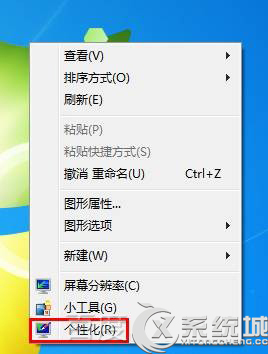
2、点击【更改桌面图标】。
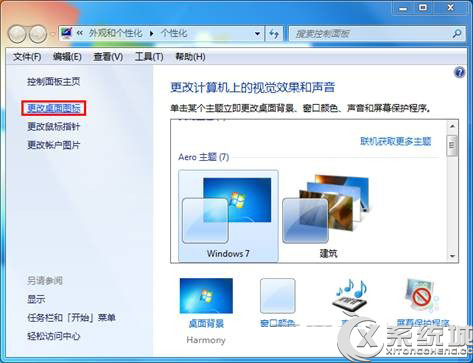
3、选择【桌面图标】选项处→勾选需要在桌面上显示的项→点击【确定】。
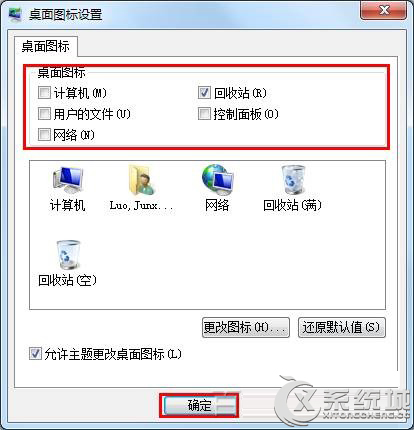
方案二:勾选显示桌面图标
1、右键点击桌面空白处→【查看】→勾选【显示桌面图标】。
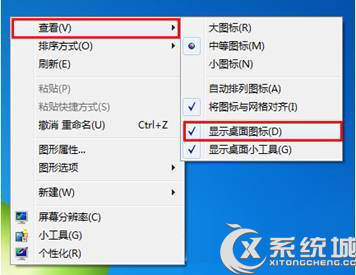
方案三:运行explorer.exe进程
1、按下“Ctrl+Alt+Del”组合键打开任务管理器,点击【应用程序】→选择【新任务】。

2、在【创建新任务】窗口中输入"explorer.exe",点击【确定】。
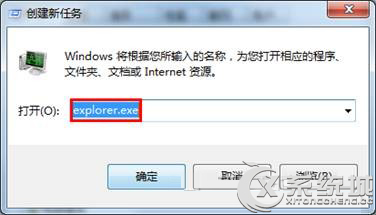
3、按F5 刷新下桌面即可。
以上三种方案都可以达到解决Win7桌面图标不见了的效果,用户可任选一种自己觉得简单,操作方便的方法进行设置。
推荐阅读:

微软推出的Windows系统基本是要收费的,用户需要通过激活才能正常使用。Win8系统下,有用户查看了计算机属性,提示你的windows许可证即将过期,你需要从电脑设置中激活windows。

我们可以手动操作让软件可以开机自启动,只要找到启动项文件夹将快捷方式复制进去便可以了。阅读下文了解Win10系统设置某软件为开机启动的方法。

酷狗音乐音乐拥有海量的音乐资源,受到了很多网友的喜欢。当然,一些朋友在使用酷狗音乐的时候,也是会碰到各种各样的问题。当碰到解决不了问题的时候,我们可以联系酷狗音乐

Win10怎么合并磁盘分区?在首次安装系统时我们需要对硬盘进行分区,但是在系统正常使用时也是可以对硬盘进行合并等操作的,下面就教大家Win10怎么合并磁盘分区。